怎么启动电脑电源 怎么样打开Win10的电源选项
更新时间:2024-02-18 11:04:25作者:xiaoliu
电脑电源的启动对于我们每天使用电脑的人来说是一项基本操作,在启动电源前,我们需要确保电源插头已经插好并连接到电源插座。接下来我们可以通过按下电源按钮来启动电脑。而在Win10操作系统中,我们可以通过点击屏幕左下角的Windows图标来打开电源选项。在这个选项中,我们可以选择关机、重新启动或睡眠等不同的电源模式,以满足我们不同的需求。通过掌握这些基本操作,我们可以更加方便地使用电脑,并提高工作效率。
操作方法:
1.在Windows10系统桌面,依次点击“开始/Windows系统/控制面板”菜单项。

2.在打开的控制面板窗口中,点击右上角的“查看方式”下拉菜单。在弹出菜单中选择“大图标”菜单项。
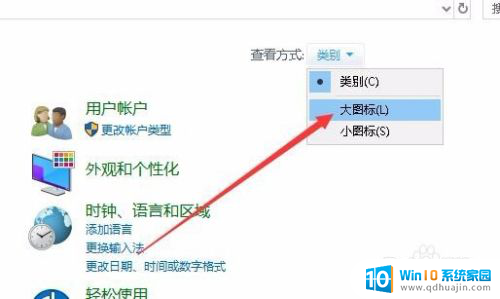
3.这时就可以打开Windows10控制面板窗口,点击窗口中的“电源选项”图标。
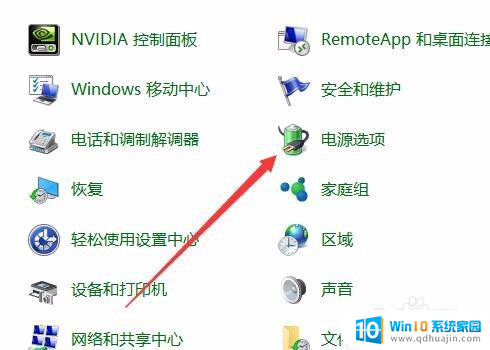
4.这时就可以打开Windows10系统的电源选项窗口了。
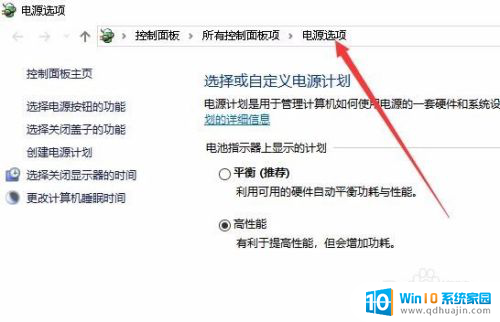
以上就是如何启动电脑电源的全部内容,有需要的用户可以按照以上步骤进行操作,希望对大家有所帮助。





